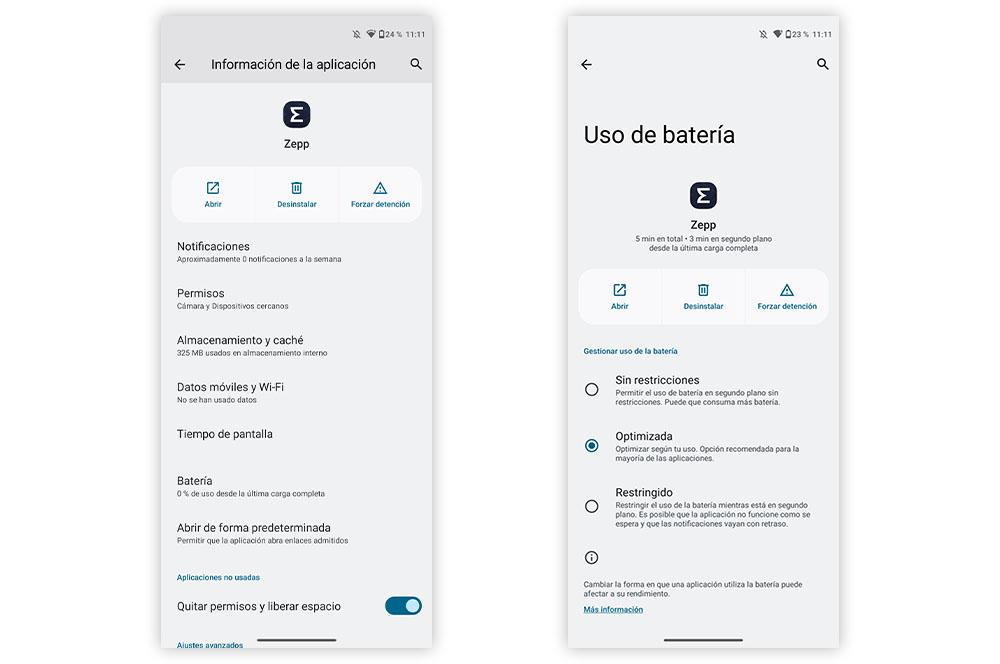Amazfit smartwatches er et av de mest foretrukne tilbehørene for brukere å følge med mobiltelefonene sine, siden de tjener til å overvåke både fysisk tilstand og aktivitetene de utfører, søvnkvaliteten, blant mange andre funksjoner. Det beste er at det finnes et bredt utvalg av smartklokker, selv om de ikke alltid er fri for de forskjellige problemene som kan dukke opp.
Så mye som teknologien går videre, der er flere feil som kan oppstå i vår Amazfit-klokke. Og det er at selv om de er fulle av virkelig nyttige funksjoner av alle slag, er de ikke fritatt for problemer som alle andre enheter, slik tilfellet er med smarttelefoner. Faktisk er det ikke få som har blitt rapportert av forbrukere, da de forhindrer at den fungerer som den skal, og blir en reell ordensforstyrrelse.

Det er derfor vi skal se de forskjellige måtene å få slutt på alle problemene vi kan ha i smartklokken vår fra det asiatiske firmaet. Så vi vil fortelle deg hver av metodene du må følge hvis du har tilkoblingsfeil , synkronisering , GPS eller et annet problem.
GPS-feil på Amazfit
En av de mest gjentatte feilene, og som mange brukere rapporterer problemer for, er GPS-en til smartklokken deres fra det asiatiske firmaet. I tillegg har de vanligvis ikke bare et enkelt problem med denne funksjonaliteten til smartklokkene, men det er normalt to feil de begynner å lide. Av denne grunn vil vi se en rekke trinn og tips som vi må følge for å rette opp denne feilen.
Stillingen er ikke riktig
Sikkert fra tid til tid, når du prøver å posisjonere GPS-en, det har ikke fungert som det skal. Og det er at det er mange faktorer som vil påvirke signalet ditt, fra bygninger, tette trær eller til og med de store lagene med skyer som dannes, siden smartklokker kobles til flere luftsatellitter for å få denne teknologien til å fungere. Men hvis du i ditt tilfelle har mange feil, vil dette trikset være til stor hjelp.
I utgangspunktet har denne metoden tjent praktisk talt alle brukere med en Amazfit-klokke som hadde samme problem. Det vil si at GPS-posisjonen ikke ble merket riktig. Av denne grunn må vi fikse nøyaktigheten til smartklokken. For å gjøre dette, må vi følge disse tipsene:
- Stå i et åpent rom utendørs.
- Trykk på en hvilken som helst aktivitet å gjøre testen (gåing, utendørs løping...).
- Når du trykker på alternativet du vil ha, må du la håndleddet være så stille som mulig i samme posisjon.
Etter noen sekunders venting vil det endelig oppdage posisjonen vår og vi kan komme i gang uten problemer. I tillegg er dette trikset som har fungert mest for Amazfit-brukere når de har lidd av denne tilkoblingsfeilen. Hvis dette ikke løser situasjonen, sjekk for å oppdatere klokken og appen. Og hvis det vedvarer, må vi starte begge enhetene på nytt og synkronisere dem på nytt.
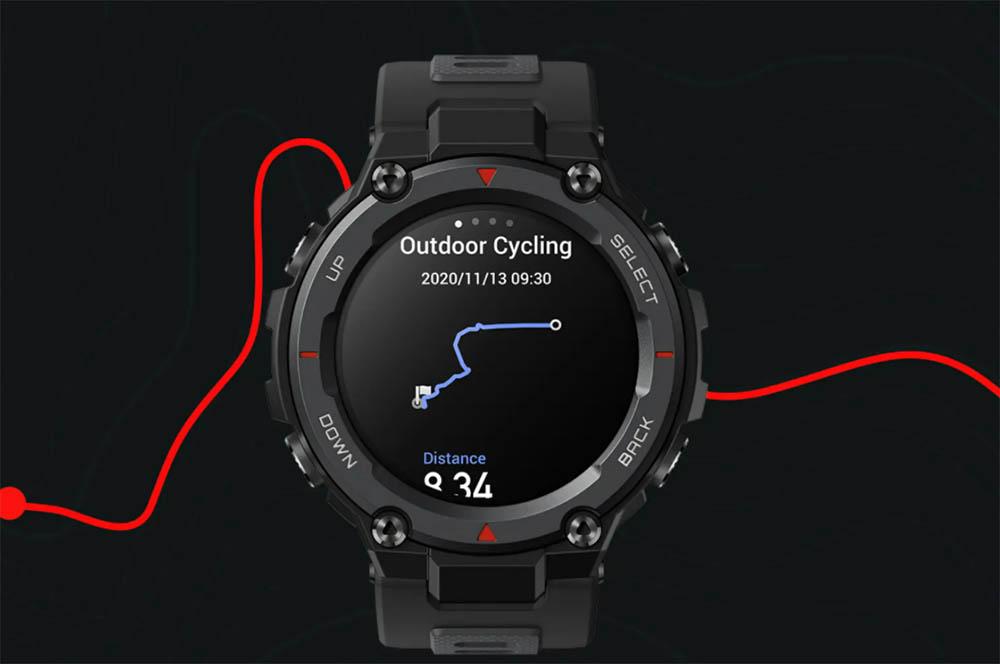
Det fungerer ikke på klokken
På grunn av antall feil med GPS i enheten til det kinesiske firmaet som har oppstått rundt dette tilkobling i Amazfit-klokkene , anbefaler merket selv en rekke trinn eller snarere tips, slik at vi kan få det til å fungere problemfritt på smartklokken:
- Sjekk først at du har den nyeste programvareversjonen i appen du bruker, samt fastvaren i armbåndet. Hvis ikke, må vi oppdatere den.
- Deretter, før du bruker GPS , koble klokken til telefonen og synkroniser A-GPS.
- Se til slutt etter et åpent sted før du klikker på en aktivitet som bruker GPS.
Hvis feilen fortsetter, må vi lukke appen, slå Bluetooth av og på, starte smartklokken på nytt og prøve å synkronisere klokken på nytt. I tillegg, som en anbefaling, kan vi slette cachedataene til selve appen fra smarttelefonen vår ved å følge disse trinnene:
- La oss gå til innstillinger søknad.
- Vi berører applikasjoner fanen.
- Vi berører programvaren vi bruker, i dette tilfellet, Zepp.
- Innvendig må vi finne lagringen> Ryd data og cache alternativet.
Skjønt, det som har fungert mest blant brukerne har vært det forrige trikset, i hvert fall frem til en ny oppdatering kommer. Derfor anbefaler vi at du følger begge prosessene til slutt problemet med GPS-en til Amazfit smartklokke . Vel, på disse to måtene kan vi få det til å gå igjen uten feil.
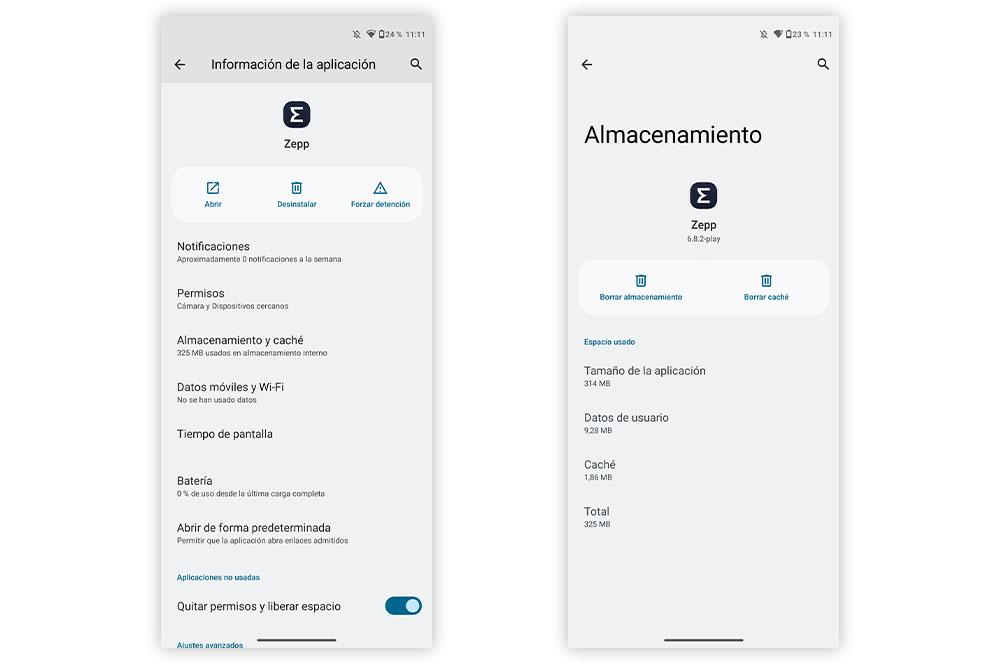
varsler kommer ikke
Den viktigste grunnen til at du har bestemt deg for å kjøpe en smartklokke er det sjekk anrops- eller meldingsvarsler uten å måtte ta mobilen opp av lomma. Eller også for å vibrere hvis du begynner å motta et anrop på smarttelefonen. Selv om Amazfit-smartklokken ikke alltid vil fungere så bra som den burde i denne forbindelse.
Gi den de nødvendige tillatelsene
Dette må se alle varslene kan bli frustrert over en annen av feilene som skaper mest skuffelse hos brukeren, men som alltid i disse tilfellene er det mer enn én løsning som vil hjelpe oss å eliminere denne ulempen. I tillegg er det veldig enkelt å fikse, siden vi bare trenger å følge noen få trinn fra smarttelefoninnstillingene:
- Først må du angi innstillinger av terminalen din.
- Gå til applikasjonsdelen og få tilgang til appen som klokken din er koblet til .
- Når den er lokalisert, gi den med tillatelser til å kjøre i bakgrunnen .
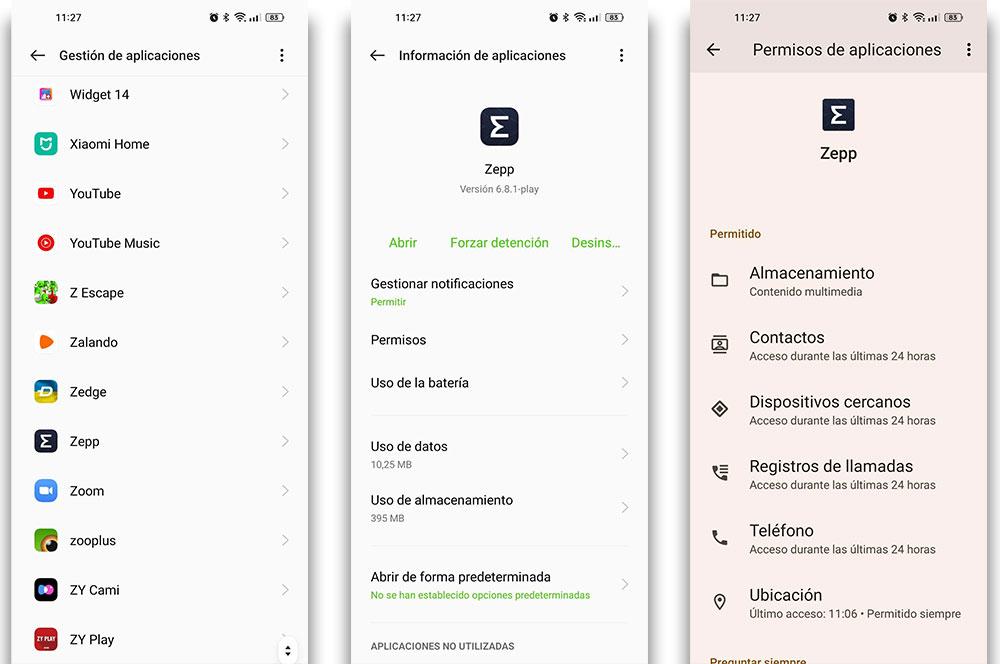
I tillegg, i selve appen som vi bruker, i dette tilfellet, i Zepp , må vi aktivere en spesifikk funksjon for å sikre at den kjører i bakgrunnen uten problemer. For å gjøre dette, må vi følge en annen serie trinn som neppe vil ta oss noen sekunder fra menyen for søknaden til det asiatiske firmaet, og de er følgende:
- Adgang zepp .
- Klikk på Profil fanen.
- Trykk på klokken .
- Sjekk Kjør i bakgrunnen mulighet for å sjekke innstillingene.
- Her må du sørge for at Zepp kjører i bakgrunnen.
Aktiver varslene
Det kan vi heller ikke glemme konfigurere varslene i Zepp . Det vil si applikasjonen som vi normalt vil bruke, siden den er den offisielle, for å koble Amazfit smartklokker til Android or iPhone mobiler. Derfor må vi få tilgang til denne appen og følge denne serien med trinn fra appen som vi bruker fra det asiatiske firmaet:
- La oss gå til Profil fanen.
- Vi trykker på klokken> vi aktiverer Applikasjonsvarsel .
- Og vi velger at du trykker på applikasjonene vi ønsker å motta varsler fra.
- For samtaler må vi gå til forrige meny > Applikasjonsinnstillinger > Telefon og aktivere alternativet Ring gjennom klokken.
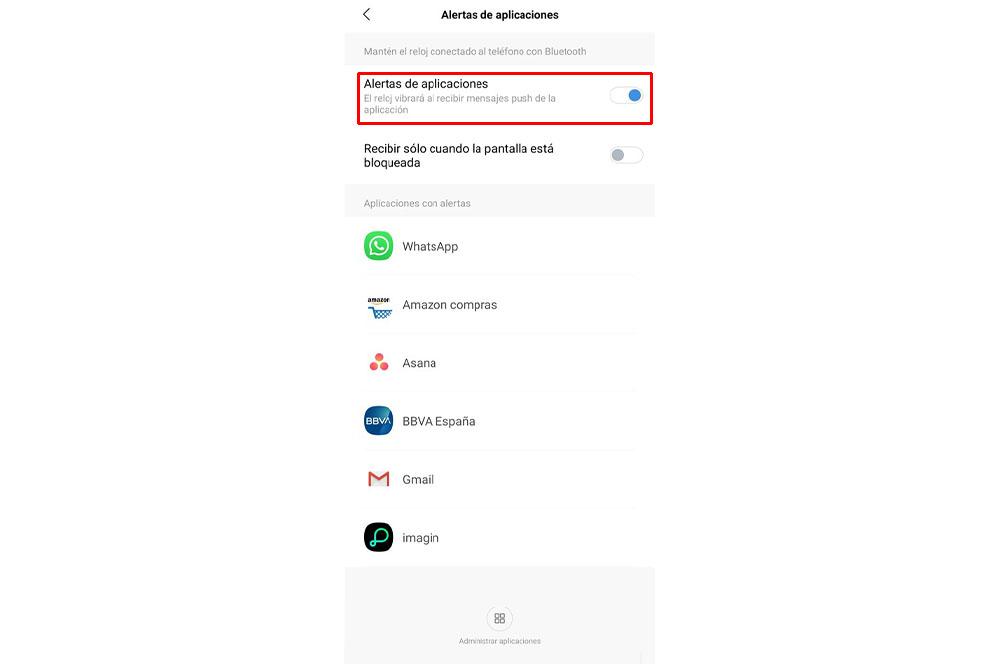
Smartklokken pares ikke
Et av de mest irriterende problemene for brukere er at klokken ikke lenker til mobilen uansett hvor hardt de prøver. Noen ganger er dette en stor hodepine, siden vi kan tro at vår wearable har blitt skadet, men ingenting er lenger unna virkeligheten.
Hvis du ikke klarer å utføre sammenkoblingen, kan du prøve å lade enhetens batteri maksimalt. Hvis det fortsatt ikke fungerer, er det mulig at feilen ligger i telefonen, så du må avinstallere og installere Zepp-applikasjonen på nytt eller tvinge den til å lukke den. Selv vil det ikke skade å starte begge enhetene på nytt. Selv om vi til enhver tid må sørge for disse punktene slik at koblingen mellom klokken og telefonen ikke har problemer:
- Ha mer enn 20 % batteri på Amazfit smartklokke.
- Ha den nyeste versjonen av Zepp-appen for å koble smartklokken til mobilen.
- Sørg for at begge enhetene er nær hverandre annet under sammenkobling .
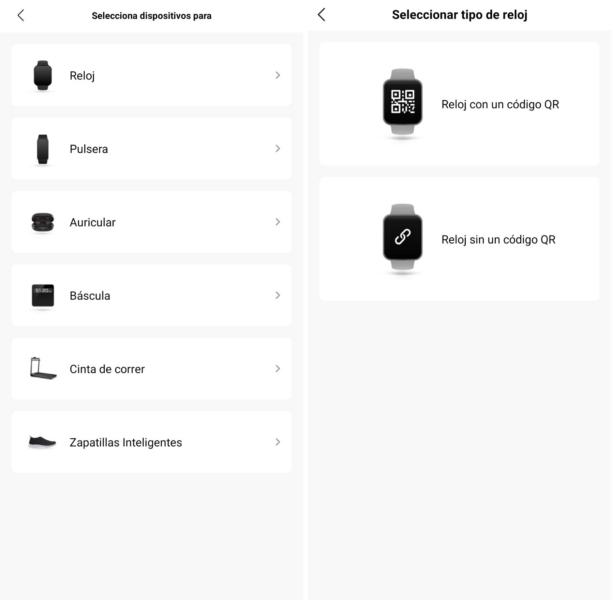
Synkroniserer ikke data med appen
Denne ulempen har vanligvis en enkel løsning. I utgangspunktet er hovedfeilen som forårsaker dataene som samles inn av Amazfit-klokken, blir ikke korrekt synkronisert med mobilappen er i driften av applikasjonen i bakgrunnen. Og det er at hvis den ikke er riktig konfigurert, vil batterifunksjonene til smarttelefonen ha ansvaret for å "dekke" denne programvaren slik at den ikke klarer å forbruke mer energi fra telefonen enn nødvendig.
Derfor må vi følge en rekke trinn for å justere denne applikasjonen som vi har installert på smarttelefonen. I dette tilfellet kan vi bare få det på Android-mobiler, fordi når det gjelder iPhones vil vi ikke kunne få bruken i bakgrunnen uten noen form for grense av en app. Nå må vi gjøre følgende:
- La oss gå til mobilen innstillinger .
- Vi berører applikasjoner fanen.
- Klikk på zepp og tilgang Batteri .
- Innenfor denne menyen vil vi merke alternativet Ingen restriksjoner eller liknende.
Ved andre anledninger vil det imidlertid være så enkelt som å gå inn i Zepp-appen og vente noen sekunder på at dataene mellom smartklokken og smarttelefonen skal synkroniseres. Vel, mange ganger, hvis vi er flere dager uten tilgang til applikasjonen, kan synkroniseringen mellom begge enhetene forårsake et annet problem.